Mirar Apple Originals, el Friday Night Baseball i el Sunday Night Soccer per cable o satèl·lit
La pantalla de l’Apple TV de l’app TV et permet accedir fàcilment a l’Apple TV, un servei d’estríming amb subscripció que inclou Apple Originals (pel·lícules guardonades, sèries, drames emocionants, documentals trencadors, entreteniment infantil, comèdies i molt més).
En alguns països i regions, la subscripció a l’Apple TV inclou el Friday Night Baseball, el Sunday Night Soccer o tots dos.
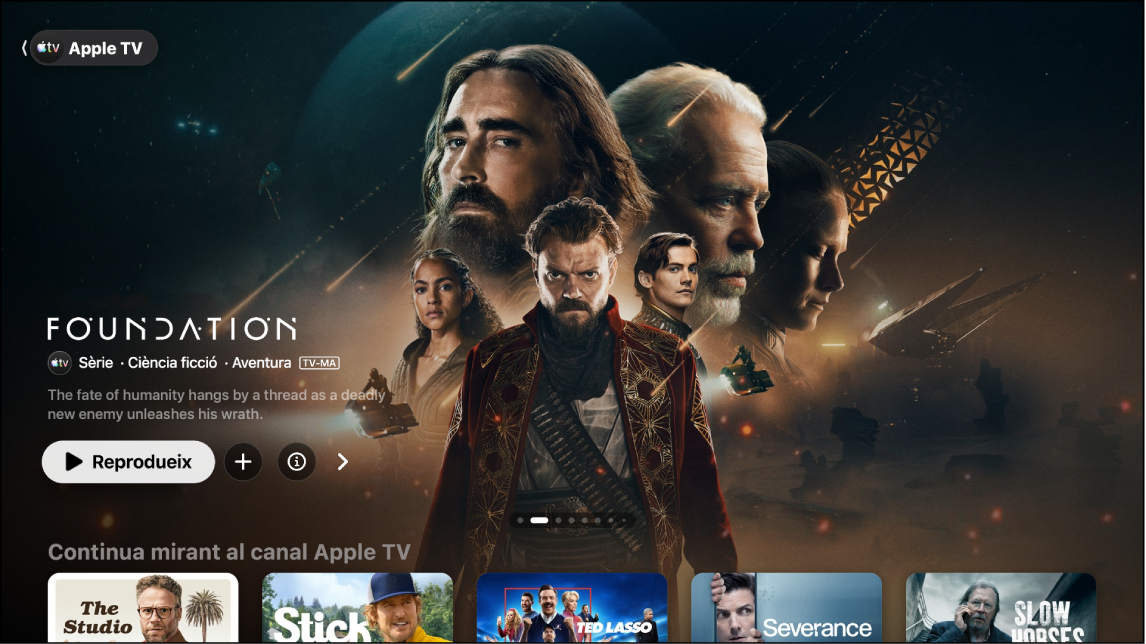
Nota: L’Apple TV requereix una subscripció.
Mirar una sèrie o una pel·lícula de l’Apple TV
Ves a l’app TV
 al servei per cable o satèl·lit.
al servei per cable o satèl·lit.Obre la barra lateral i selecciona “Apple TV”.
Fes una de les accions següents:
Explora els ítems destacats a la part superior de la pantalla i selecciona el botó de reproducció (si està disponible).
Selecciona un contingut a la fila “Continua mirant” per reprendre immediatament la reproducció des d’allà on t’havies quedat.
Desplaça’t cap avall per veure més files i selecciona el contingut que vulguis mirar. Quan s’obri la pàgina del contingut, selecciona el botó de reproducció (si està disponible) o l’episodi o tràiler que vulguis mirar.
Si no es mostra el botó de reproducció, potser hauràs de subscriure’t a l’Apple TV per poder mirar-lo. Si el contingut encara no s’ha publicat, pots afegir-lo a la llista de favorits per mirar-lo més endavant.
Explorar l’Apple TV
Ves a l’app TV
 al servei per cable o satèl·lit.
al servei per cable o satèl·lit.Obre la barra lateral i selecciona “Apple TV”.
Selecciona una pel·lícula o una sèrie per obtenir-ne més informació.
Fes una de les accions següents:
Prem
 per avançar pels continguts destacats de la part superior de la pantalla de l’app TV. Per retrocedir, prem el botó “Enrere” al comandament del televisor per cable o per satèl·lit.
per avançar pels continguts destacats de la part superior de la pantalla de l’app TV. Per retrocedir, prem el botó “Enrere” al comandament del televisor per cable o per satèl·lit.Desplaça’t cap avall per consultar el més vist, les estrenes, les seleccions de contingut i les recomanacions personalitzades.
Consell: Quan exploris una fila, pots desplaçar-te cap amunt per destacar-ne el títol i, a continuació, seleccionar-lo per veure tots els continguts d’aquella categoria o obtenir més informació sobre la col·lecció.
Obtenir més informació sobre una sèrie o una pel·lícula de l’Apple TV
Quan selecciones un ítem, apareix una pantalla nova amb les puntuacions, les descripcions i la informació de visualització.
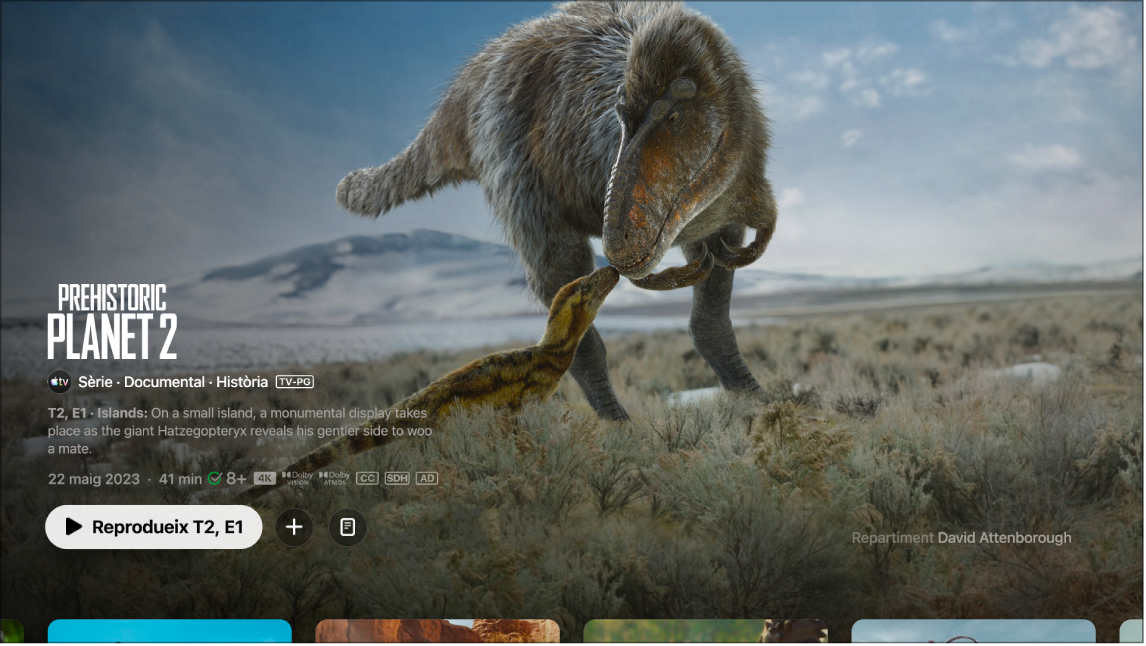
Ves a l’app TV
 al servei per cable o satèl·lit.
al servei per cable o satèl·lit.Obre la barra lateral i selecciona “Apple TV”.
Selecciona una pel·lícula o una sèrie per obtenir-ne més informació.
Fes una de les accions següents:
Explora els ítems destacats a la part superior de la pantalla i selecciona
 per veure més informació.
per veure més informació.Desplaça’t cap avall per veure més files i selecciona una sèrie o una pel·lícula.
En obrir la pàgina d’una sèrie, d’una pel·lícula o d’un esdeveniment esportiu, pots reproduir el contingut (si està disponible), afegir-lo a la llista de favorits o desplaçar-te cap avall per mirar determinats episodis, tràilers, continguts relacionats i altra informació.
Afegir un ítem a la teva llista o eliminar-lo
Les pel·lícules i les sèries que afegeixis a la llista de favorits per mirar més endavant apareixeran a la fila “Continua mirant” i a la fila de la llista de favorits.
Nota: Els esdeveniments esportius apareixeran a la fila “Continua mirant” i a la fila de la llista de favorits quan s’estiguin retransmetent en directe.
Ves a l’app TV
 al servei per cable o satèl·lit.
al servei per cable o satèl·lit.Fes una de les accions següents:
Afegir un ítem a la teva llista: desplaça’t fins a qualsevol contingut de l’app TV, mantén premut el botó central del comandament del televisor intel·ligent o del dispositiu i selecciona “Afegeix a la llista”.
Eliminar un ítem de la teva llista: desplaça’t fins a un ítem de la fila “Continua mirant” o de la fila de la llista de favorits, mantén premut el botó central del comandament del televisor intel·ligent o del dispositiu per veure més opcions i selecciona “Elimina de la llista”.
Consell: També pots afegir un ítem a la llista de favorits seleccionant
 o “Afegeix a la llista” quan vegis aquestes opcions als ítems destacats de la part superior de la pantalla de l’app TV.
o “Afegeix a la llista” quan vegis aquestes opcions als ítems destacats de la part superior de la pantalla de l’app TV.
Escoltar la ràdio local en directe (si està disponible) durant els partits de Friday Night Baseball o de Sunday Night Soccer
Durant la reproducció, prem el botó central o de reproducció del comandament del servei per cable o satèl·lit per mostrar els controls de reproducció.
Selecciona el botó “Opcions d’àudio”
 i, tot seguit, selecciona una opció de pista d’àudio del menú desplegable:
i, tot seguit, selecciona una opció de pista d’àudio del menú desplegable:TV: reprodueix els comentaris d’àudio de l’emissió de TV.
Ràdio local, [equip visitant, idioma]: escolta l’emissió de la ràdio de l’equip visitant mentre mires el partit.
Ràdio local, [equip local, idioma]: escolta l’emissió de la ràdio de l’equip local mentre mires el partit.
Nota: És possible que la disponibilitat de l’Apple TV canviï en funció del país o de la regió. Consulta l’article de suport d’Apple Disponibilitat dels serveis de contingut multimèdia d’Apple.